技巧概述
(1)以百分比为数据源;(2)添加辅助数据列;(3)绘制柱形图;(4)使用大脑PNG图填充柱子。
以下为效果图:
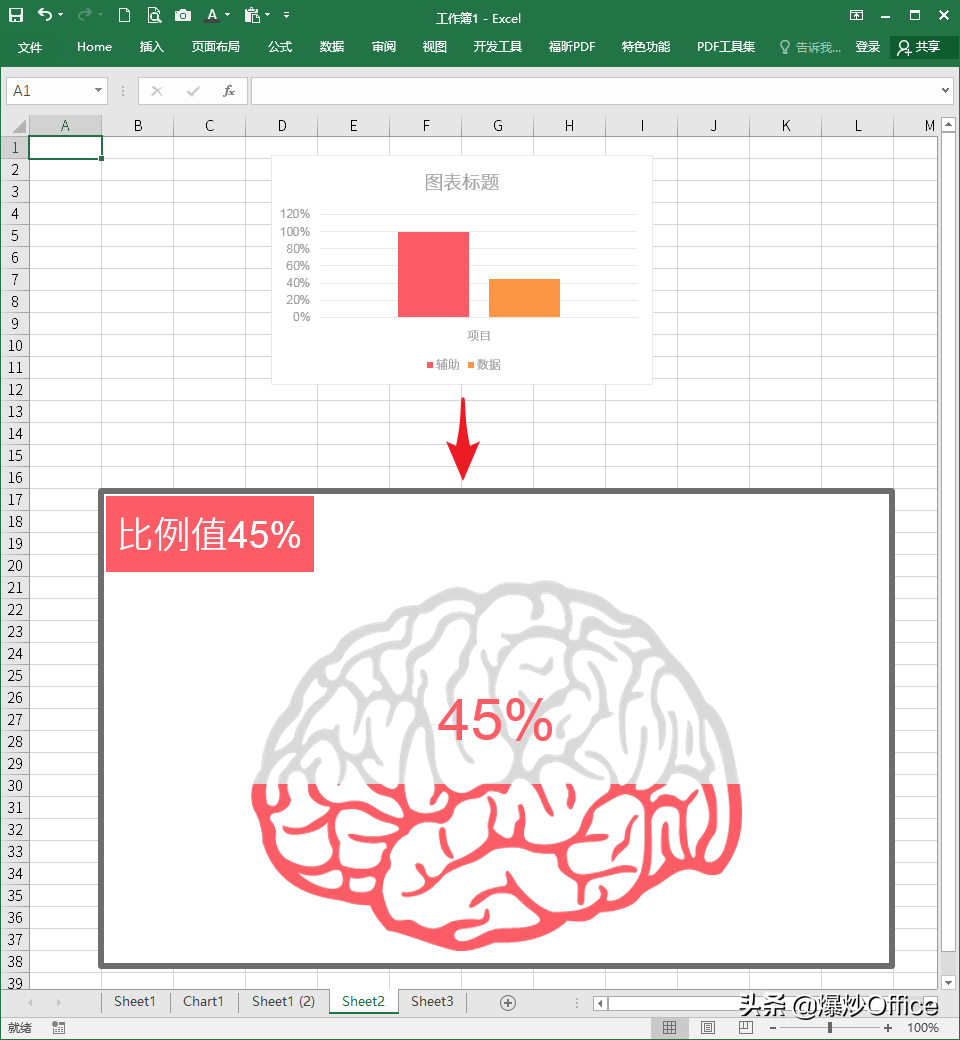
演示操作软件及版本:Excel 2016
操作步骤
第1步:源数据添加辅助数据
源数据为简单的百分比值45%,辅助数据设定为100%,并且把辅助列放到数据列之前。
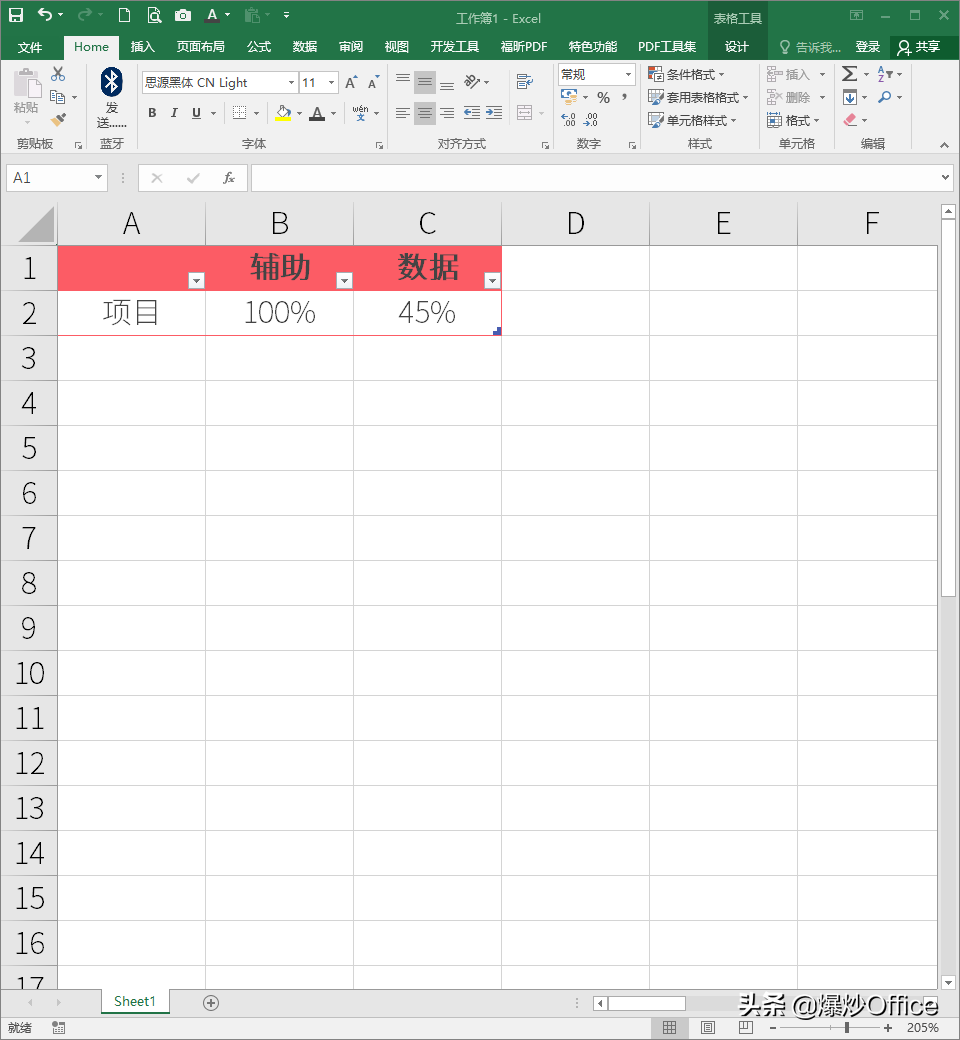
第2步:源数据建立柱状图选中源数据,建立柱形图。
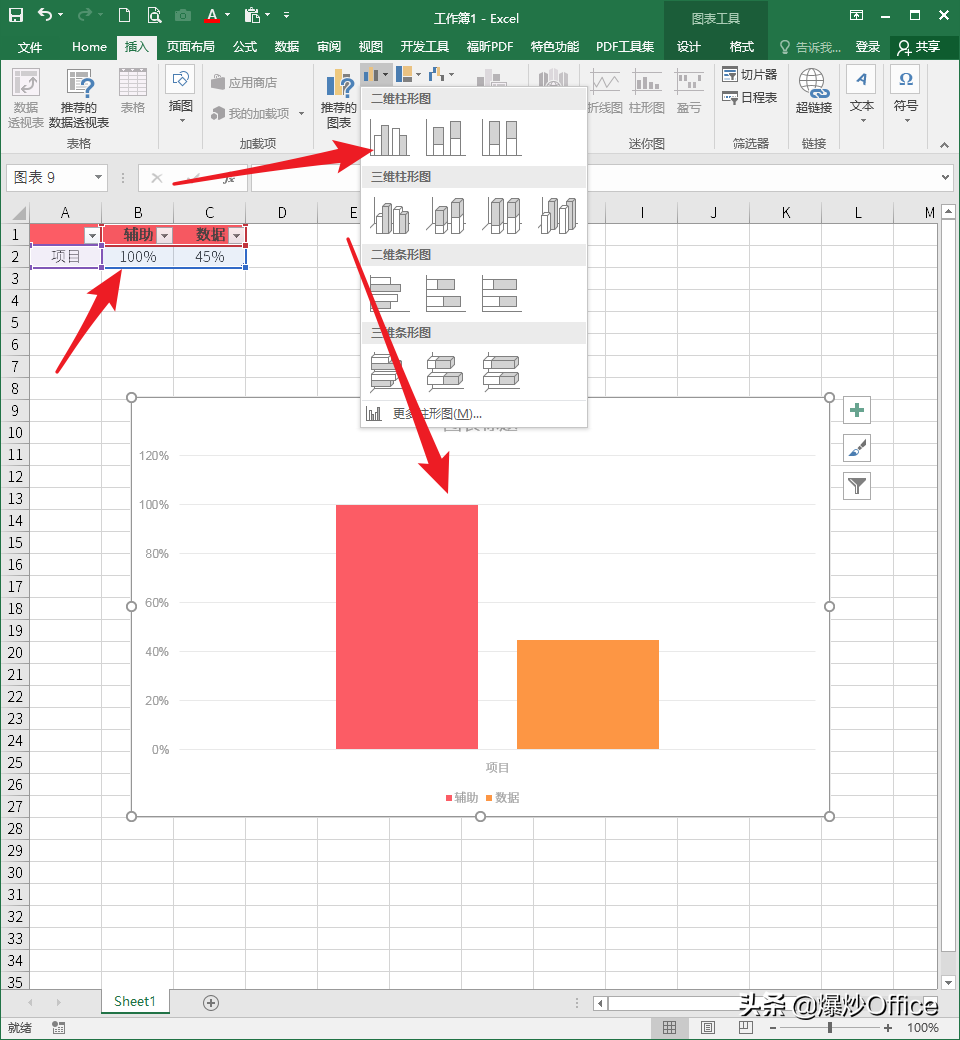
第3步:准备辅助图形准备一个PNG大脑图片,确保清晰度。
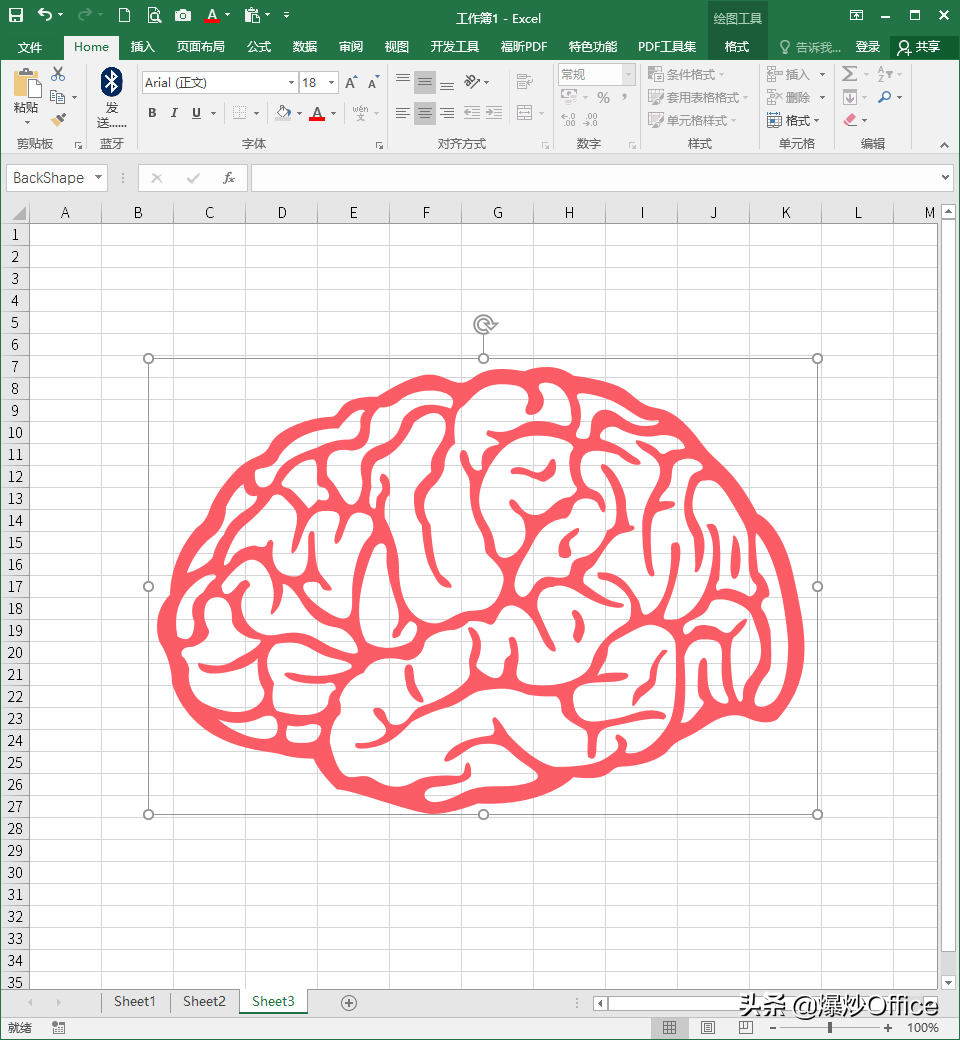
第4步:图形贴入柱子把大脑图复制一份,分别填充灰色或一种主题色,并将灰色图复制粘贴进辅助列柱子,把主题色图复制粘贴进数据列柱子。
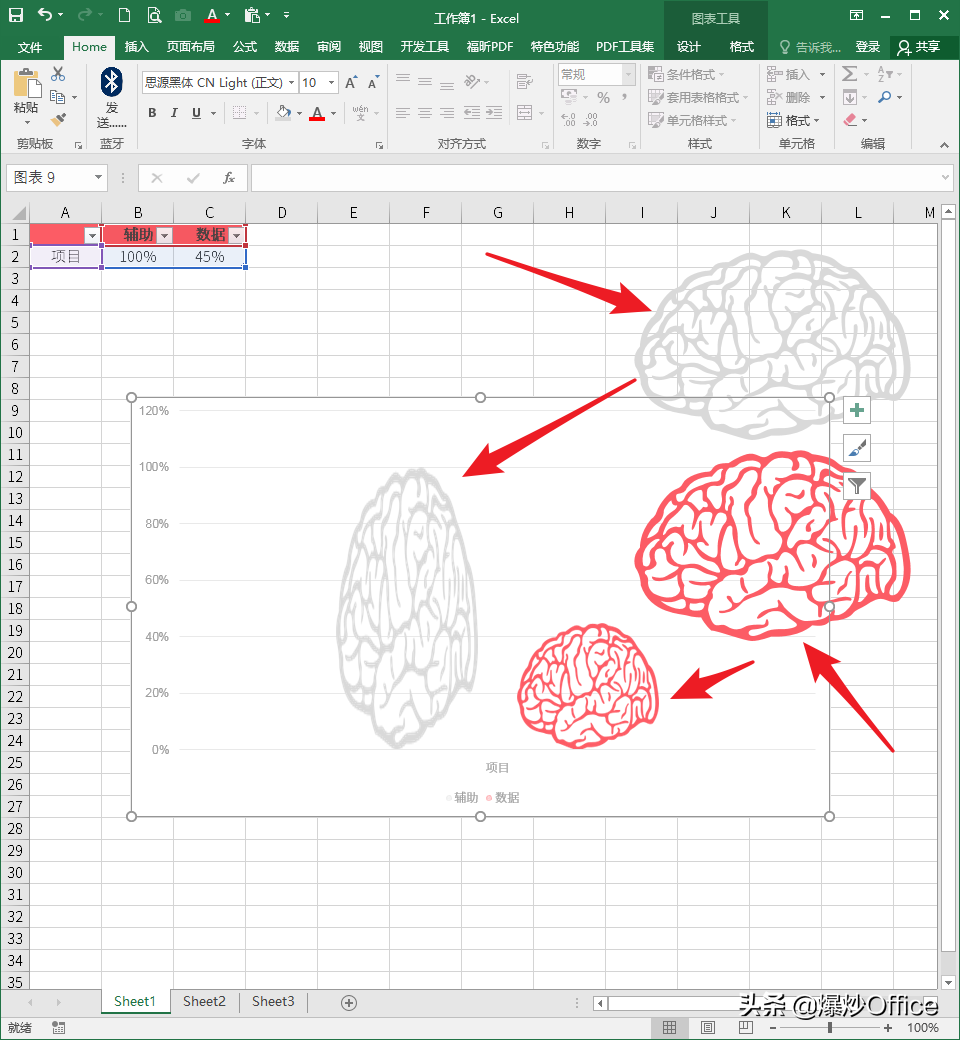
第5步:更改柱子间距与重叠进入数据系列格式设置窗口,系列重叠数值100%,分类间距根据实际情况调整,观察大脑图片变化情况,调整到图片长宽比例协调。
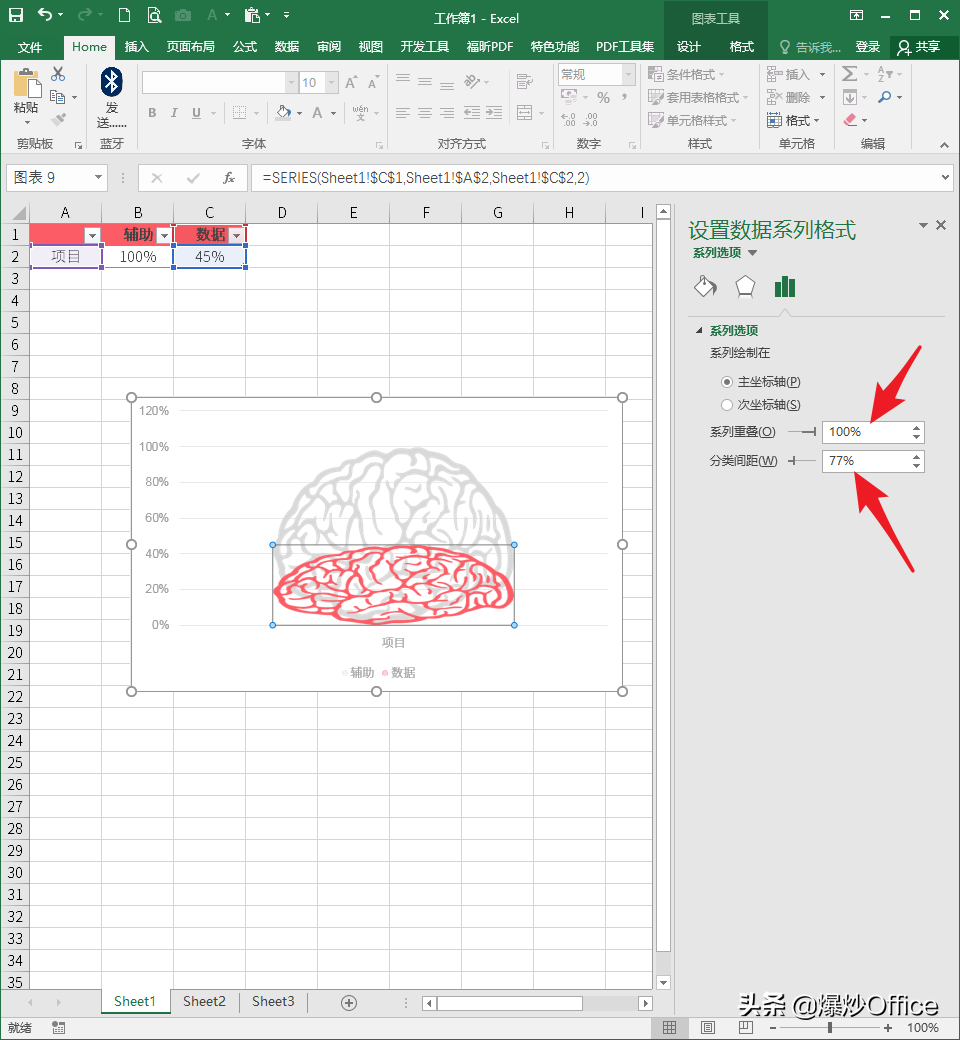
第6步:更改系列填充方式选中主题色图片柱子,进入填充选项,选择层叠并缩放。
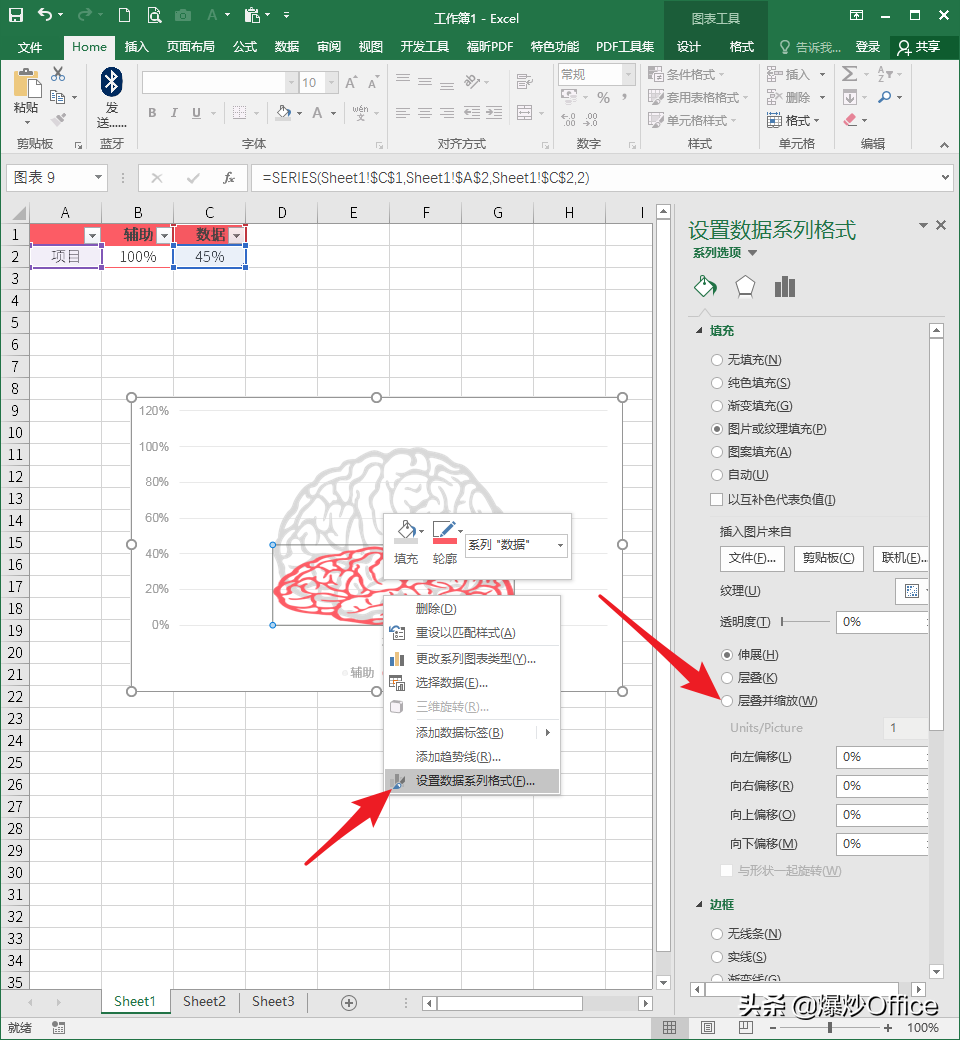
第7步:得到初级效果两个系列图片实现完全重叠,数据列只显示出部分大脑图。
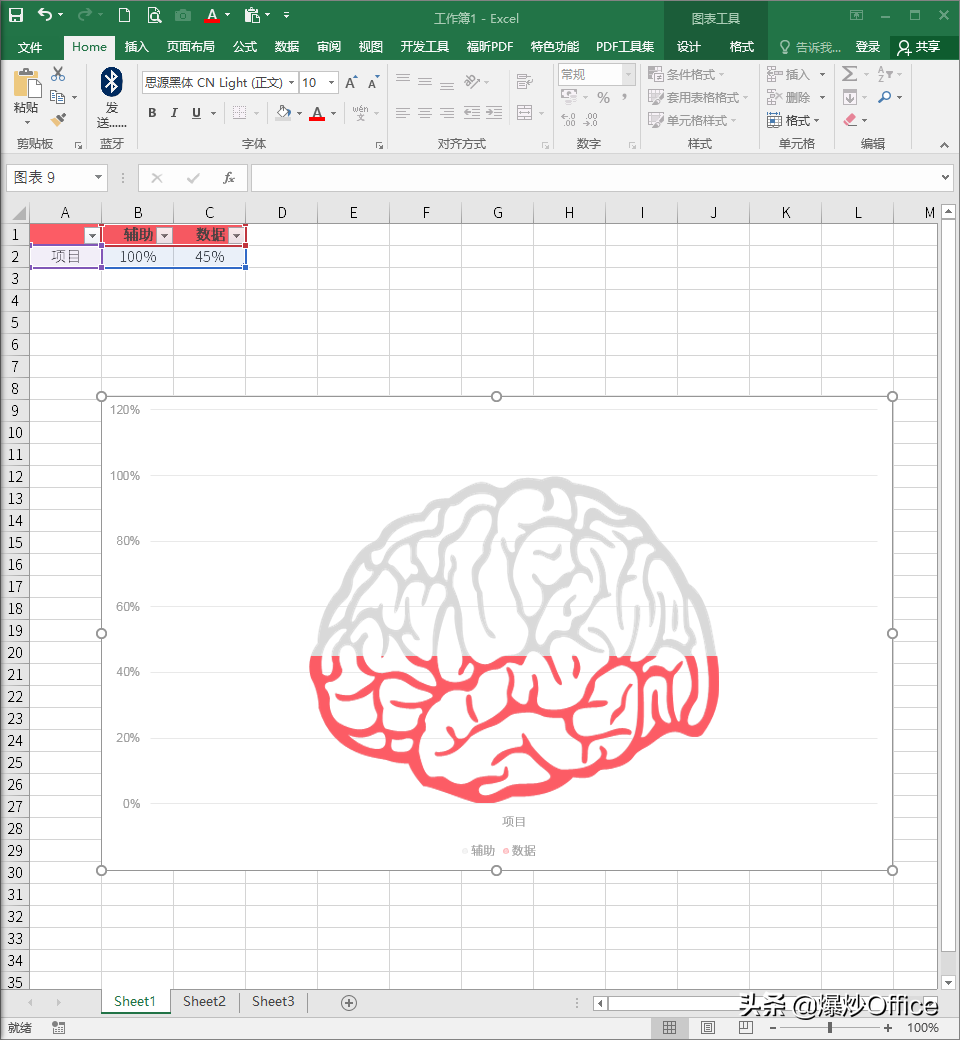
第8步:简化图表添加数据标签,其他元素全部删除。
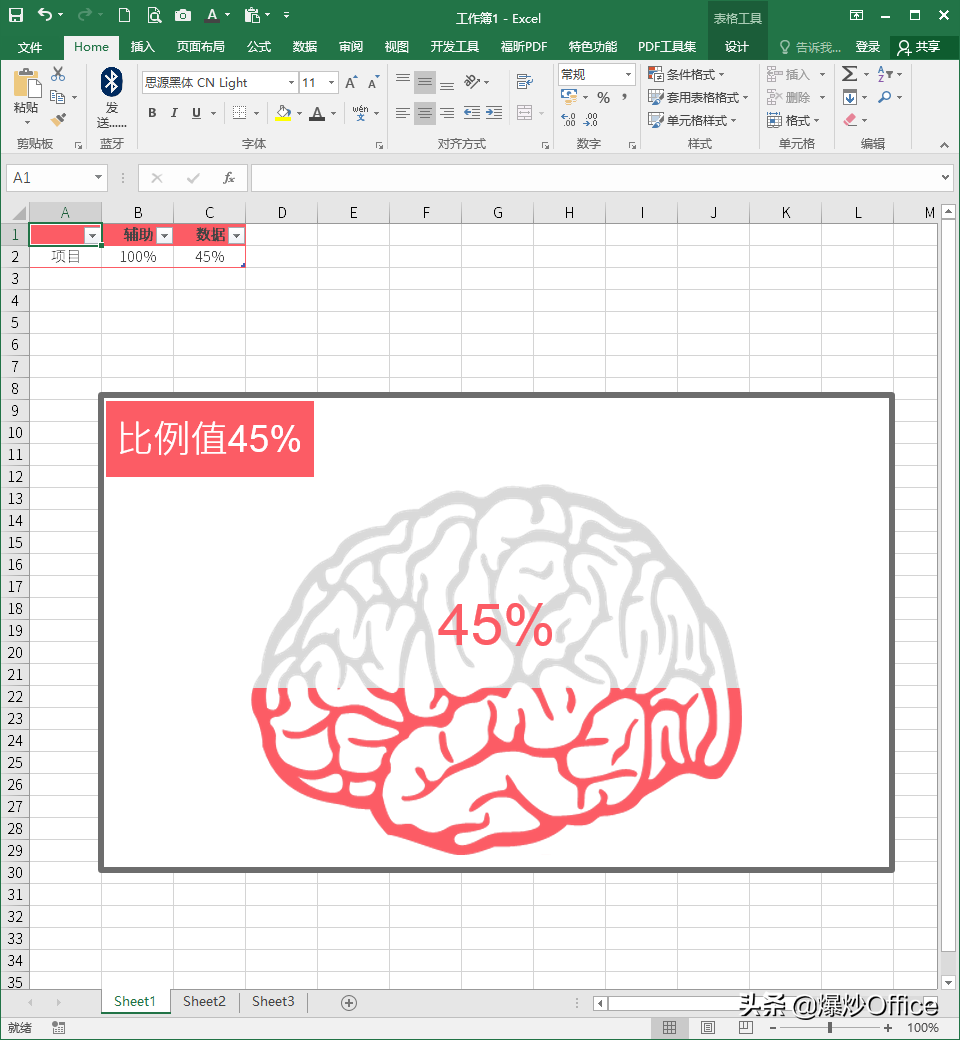
第9步:最终效果有颜色的部分表示数值所占的比例,灰色的部分整体比例为100%。
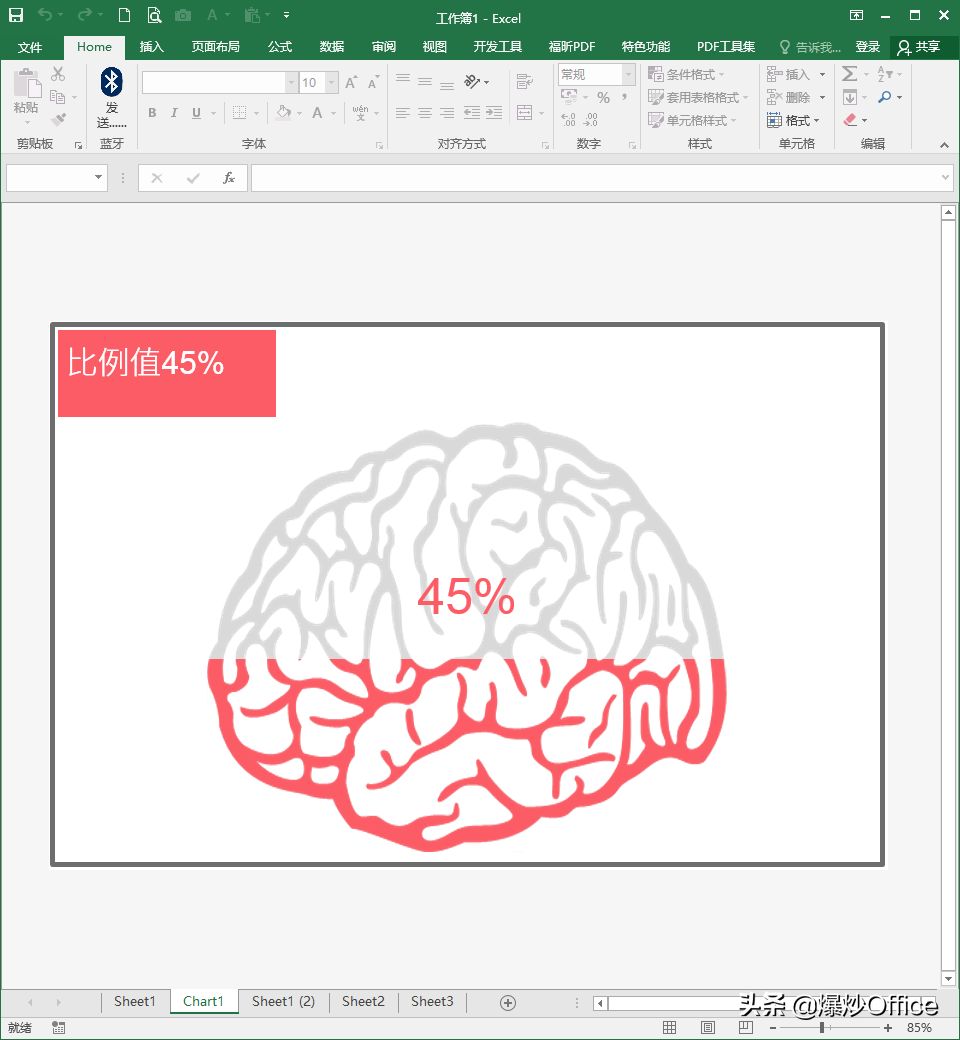
方法扩展修改源数据中的数据列值,数据图进行实时变化。
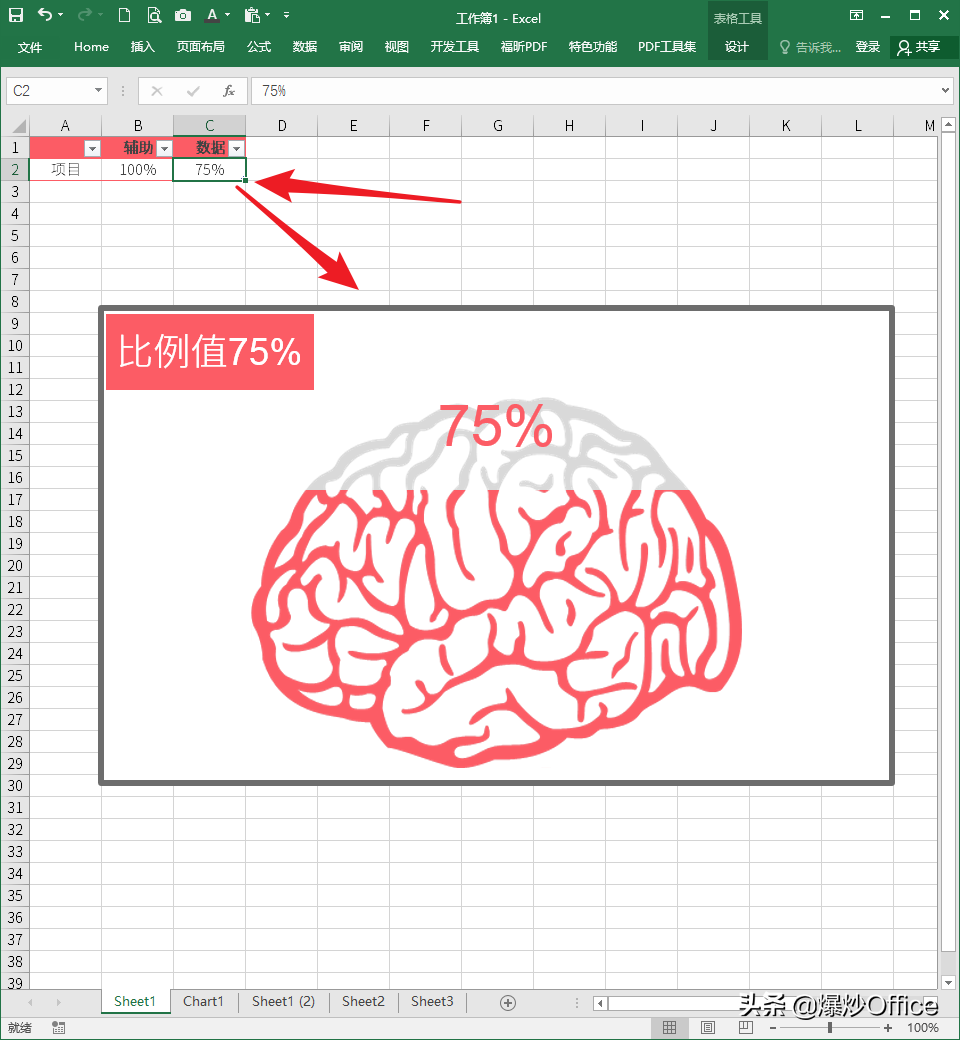
注意事项源数据中辅助列和数据列的位置很重要。大脑图片一定要选择高清的去底色PNG图。两个系列分类间距的调整要实时观察图片的长宽变化情况。数据列填充方式要选择正确。






